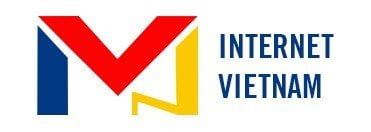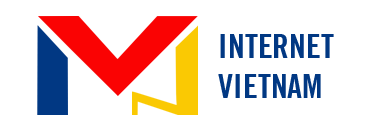Một trong những lý do tốt nhất để gửi cho một người nào đó một PDF thay vì một tài liệu Word là để khi họ mở nó, nó trông chính xác như bạn mong đợi về việc định dạng, phông chữ, mọi thứ. Nhưng đối với những người tiếp nhận những người muốn tinh chỉnh một hoặc hai từ, nó có thể là một sự khó khăn lớn để thay đổi. Vì vậy, làm thế nào để bạn chỉnh sửa một PDF?
PDF (định dạng tài liệu di động) là một định dạng mã nguồn mở vì vậy trong khi Adobe Acrobat là phổ biến, nó không chỉ là chương trình duy nhất để sử dụng trong trường hợp này, nhưng bạn hãy bắt đầu với Adobe đầu tiên.
Adobe Acrobat
Nếu bạn thực sự may mắn, bạn đang làm việc với một tệp PDF đã mở khóa và chỉnh sửa cũng đơn giản như mở PDF, chọn Tools, Content Editing và công cụ Edit Text & Images. Chỉ cần nhấp vào các khu vực bạn muốn chỉnh sửa và các công cụ bạn cần sẽ xuất hiện.
Nếu PDF bị khóa, bạn có thể thử sao chép nó, tạo một tài liệu mới và dán nội dung vào. Vào Edit, sau đó chọn All, click chuột phải và chọn Copy. Vào File, sau đó New, click chuột phải, và sau đó chọn Paste. Đảm bảo lưu tài liệu.
Free PDF Editors
Tải về một trình soạn thảo PDF miễn phí; LibreOffice tại đây: https://www.libreoffice.org/ là một trong những ứng dụng tốt để giải quyết vấn đề của bạn. Mở LibreOffice, sau đó vào File, Open, và chọn file PDF bạn muốn làm việc. Khi bạn chỉnh sửa tài liệu pdf, các công cụ bạn cần sẽ xuất hiện tự động. Để lưu, chọn biểu tượng PDF trên thanh công cụ, đặt tên cho tệp PDF và nhấp vào Lưu.
PDFUnlock
Bạn đã cố gắng để chỉnh sửa PDF, bạn đã thử sao chép nó, và không được. Đã đến lúc chuyển sang PDFUnlock tại đây: https://www.pdfunlock.com/. Đây là giải pháp dựa trên trình duyệt, nơi bạn có thể nhập URL của tệp PDF, chọn tệp đó từ máy tính để bàn của mình hoặc tải tệp đó từ Dropbox hoặc Google Drive trên mạng internet. Sau đó chọn Mở khóa. Khi PDFUnlock hoàn tất, hãy lưu tệp và mở nó để chỉnh sửa trong bất kỳ trình soạn thảo PDF nào bạn có.
Sử Dụng Microsoft Word
Phương pháp cuối cùng liên quan đến chuyển đổi PDF sang Word và sau đó chỉnh sửa trong chương trình đó. Điều này có thể thực hiện được trong Word 2013 và bạn có thể xem hướng dẫn đầy đủ của chúng tôi về chuyển đổi PDF sang Word doc. Với việc áp dụng 1 trong những cách này các bạn sẽ dễ dàng sửa sửa và thao tác được trên file pdf đã xoá được thuận lợi.
lời khuyên cuối cùng của chúng tôi là: hãy chuẩn bị mọi thứ để sắp xếp đúng thứ tự để sau khi chuyển đổi bạn có thể thao tác được thuận lợi trên file văn bản này.
(Người viết: internet việt nam)